Índice da página
Críticas e Prêmios
Leonardo atualizou em 29/10/2025 para Transferência entre PCs | Mais Artigos
O Dropbox e o Google Photos são ótimas plataformas para armazenar arquivos e dados importantes. Um aspecto positivo dessas plataformas é que elas permitem a transferência de arquivos entre elas. Depois disso, você pode acessar os arquivos salvos de qualquer dispositivo, desde que tenha as credenciais de login apropriadas.
Você sabe como transferir arquivos do Dropbox para o Google Fotos? Este artigo apresentará dois métodos que você pode aplicar para transferir arquivos entre as duas plataformas. Também falaremos sobre como você pode transferir programas de PC para PC usando o EaseUS Todo PCTrans.

Neste artigo, você aprenderá:
- Visão geral: Dropbox e Google Fotos
- Guia 1. Transferir arquivos do Dropbox para o Google Fotos via download e upload
- Guia 2. Sincronização do Dropbox Photos com o Google Photos
- Dica bônus: Transferir Dropbox/Fotos entre PCs
Visão geral: Dropbox e Google Fotos
O Dropbox e o Google Photos são serviços de armazenamento em nuvem que permitem aos usuários armazenar arquivos e dados importantes na nuvem. Ambos os serviços exigem que os usuários criem uma conta antes de poderem armazenar dados. O Dropbox oferece uma maneira simples e segura de acessar diferentes arquivos. Ele permite que você armazene fotos, vídeos e documentos memoráveis.
O serviço também oferece uma maneira fácil para os membros da equipe colaborarem em um projeto. Por outro lado, o Google Photos oferece uma excelente plataforma para armazenamento e compartilhamento de fotos. Esse serviço de nuvem tem recursos integrados que permitem editar fotos e imagens salvas.
Ele suporta vários formatos de arquivo, incluindo .mtv, .webp, .mts, etc. Além de aprimorar os recursos de suas fotos, o Google Fotos permite organizar as imagens de acordo com sua preferência.
O que é melhor, Google Fotos ou Dropbox? Dropbox VS Google Fotos
Aqui comparamos o Google Photos e o Dropbox e você pode seguir esta tabela para saber as diferenças entre as duas unidades de nuvem.
| Comparação | Dropbox | Google Fotos |
|---|---|---|
| Plataforma | Disponível para Android, iOS e Windows | Disponível para Android, iOS e Windows |
| Capacidade de armazenamento gratuito | Fornece apenas 2 GB de armazenamento gratuito | Oferece até 15 GB de armazenamento gratuito |
| Ferramenta de edição de arquivos | Não há ferramentas de edição de arquivos disponíveis | Oferece ferramentas gratuitas de edição de fotos |
| Preço | Caro para grandes organizações | Acessível para a maioria dos usuários |
| Organização de arquivos | Organiza automaticamente os arquivos para você | Você pode organizar as fotos de acordo com sua preferência |
De acordo com essa tabela, fica claro que o Google Fotos oferece mais armazenamento gratuito do que o Dropbox, e esse pode ser um dos principais motivos pelos quais alguns usuários preferem migrar do Dropbox para o Google Fotos. Além disso, as ferramentas gratuitas de edição de fotos incorporadas ao Google Fotos também são atraentes para a maioria dos fãs de fotografia.
Em suma, para armazenar um grande número de fotos e até mesmo vídeos, o Google Photos é mais popular e prático para usuários comuns.
Por que mover arquivos do Dropbox para o Google Fotos?
Talvez você queira mover arquivos do Dropbox para o Google Fotos por vários motivos. Primeiro, talvez você queira transferir arquivos para o Google Fotos porque ele oferece um espaço de armazenamento maior do que o Dropbox. O Dropbox oferece apenas 2 GB de espaço de armazenamento gratuito, menos do que os 15 GB de espaço de armazenamento gratuito oferecidos pelo Google Fotos.
Você pode armazenar mais arquivos no Google Fotos sem ficar facilmente sem espaço. Você também pode querer transferir arquivos para o Google Fotos porque ele permite organizar os arquivos de acordo com sua preferência. Por exemplo, ele permite que você crie galerias para fotos tiradas em diferentes ocasiões. Ele também pode agrupar as fotos com base na data de modificação.
Outro motivo para transferir arquivos para o Google Fotos é que esse serviço de armazenamento em nuvem permite a edição de arquivos. Ele permite que você adicione recursos de aprimoramento às suas fotos para torná-las mais atraentes. Esse recurso não está disponível no Dropbox, pois o serviço só permite armazenar fotos e arquivos salvos.
Guia 1. Transferência de arquivos do Dropbox para o Google Fotos via download e upload
O primeiro e mais fácil método de transferir arquivos do Dropbox para o Google Photos é baixá-los manualmente. Siga as etapas abaixo para baixar manualmente os arquivos do Dropbox e enviá-los para o Google Fotos.
1. Faça login em sua conta do Dropbox pelo site.
2. Selecione os arquivos que deseja transferir e clique nos três pontos no canto superior direito. Em seguida, clique em Download. Os arquivos selecionados serão baixados e salvos no disco rígido do seu computador.
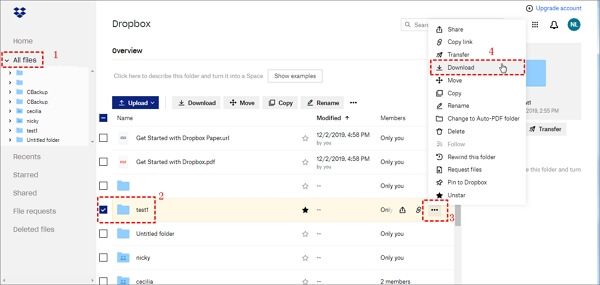
3. Em seguida, navegue até o site do Google Photos e faça login em sua conta do Google.
4. No canto superior direito, clique no ícone Upload .
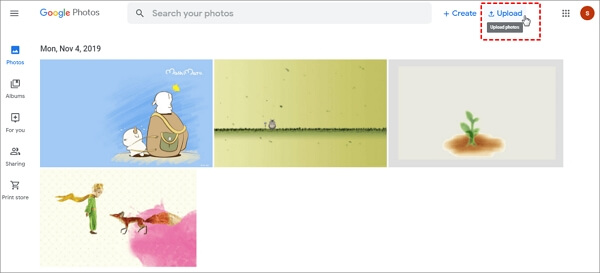
5. Selecione o local dos arquivos baixados e envie-os para o Google Photos. Após concluir o processo de upload, seus arquivos do Dropbox estarão salvos no Google Photos.
O método dedownload e upload também pode ser aplicado:
Guia 2. Sincronização do Dropbox Photos com o Google Photos
Então, como faço para sincronizar arquivos entre o Dropbox e o Google Fotos? Para sincronizar suas fotos do Dropbox com o Google Fotos, você pode seguir as seguintes etapas:
1. Baixe o aplicativo do Dropbox para desktop em seu computador. Após a instalação, o aplicativo terá seu menu na bandeja do sistema e uma pasta com seu nome no Explorador de Arquivos.
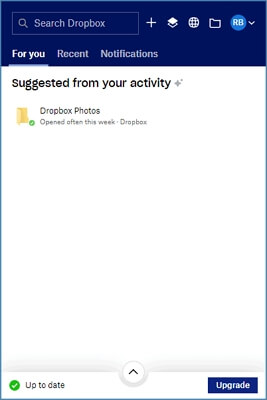
2. Navegue até o Google Workshop e faça o download do aplicativo "backup e sincronização".
3. Defina o aplicativo para sincronizar as fotos com o Google Fotos. Como alternativa, você pode selecionar a pasta do Google Drive criada pelo aplicativo "backup e sincronização" para mover as fotos do Dropbox para o Google Drive.
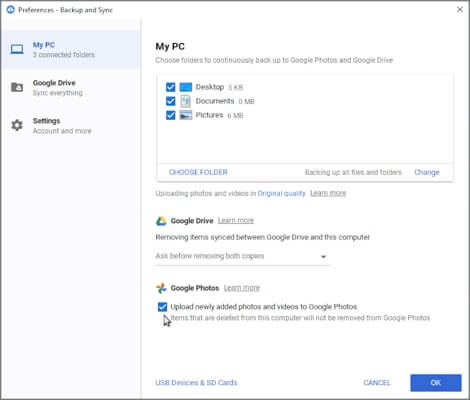
4. Em seguida, abra as pastas Dropbox e Imagens. Selecione as imagens que deseja mover do Dropbox.

5. Arraste os itens selecionados e solte-os na pasta Pictures.
6. Depois de copiar os itens selecionados para a pasta Imagens , eles serão sincronizados automaticamente com o Google Fotos. Tente acessar o Google Fotos por meio de outro dispositivo conectado ou visite seu site para confirmar se as fotos foram sincronizadas.
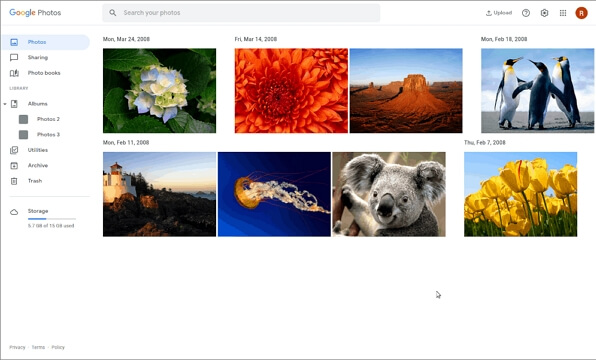
Dica bônus: Transferir Dropbox/Fotos entre PCs
Além de transferir arquivos entre o Dropbox e o Google Fotos, também é possível transferir esses aplicativos de um computador para outro. Quando você compra um novo computador e deseja transferir o Dropbox e o Google Fotos do computador antigo, pode usar o EaseUS Todo PCTrans.
Você só precisa conectar os dois PCs pela mesma rede. Você também precisará instalar o EaseUS Todo PCTrans em ambos os dispositivos para desfrutar de uma transferência perfeita de aplicativos. Essa ferramenta de software é eficiente para a transferência de aplicativos, pois permite transferir aplicativos de grande porte em um tempo muito curto.
Vantagens do EaseUS Todo PCTrans
- Não há espaço para perda de dados durante o processo de transferência.
- O EaseUS Todo PCTrans tem uma interface intuitiva que permite a transferência fácil de arquivos.
- A velocidade de migração de dados é rápida.
- Você pode transferir aplicativos que ocupam um grande espaço em disco no menor tempo possível.
Aqui estão as etapas claras para você usar esse software para ajudá-lo a transferir aplicativos de desktop do Dropbox e do Google Photos entre dois PCs:
Passo 1. Execute o EaseUS Todo PCTrans em ambos os PCs
No PC de origem, selecione "PC to PC" na tela principal do EaseUS Todo PCTrans e siga em frente.

Etapa 2. Escolha a direção da transferência - Computador antigo ou novo
"New" (Novo) - Transfere todos os dados do computador antigo remoto para o novo computador atual.
"Old" (Antigo) - Transfere todos os dados do dispositivo antigo atual para um novo computador.

Etapa 3. Conecte dois computadores
1. Selecione o PC de destino para se conectar por meio do endereço IP ou do nome do dispositivo e clique em "Connect" (Conectar).
2. Digite a senha de login do PC de destino e clique em "OK" para confirmar.
Caso não veja o PC de destino nos dispositivos listados, você também pode clicar em "Add PC" para conectar manualmente o PC de destino inserindo o endereço IP ou o nome do dispositivo.

Etapa 4. Selecione aplicativos, programas e software e transfira para o computador de destino
1. Você pode selecionar e escolher o que deseja transferir do computador atual para o PC de destino.
2. Depois de selecionar os aplicativos e programas desejados, clique em "Transfer" (Transferir) para iniciar o processo de transferência.

O que mais você pode fazer com os recursos do EaseUS Todo PCTrans?
Aqui está uma lista de funções exclusivas do EaseUS Todo PCTrans que você pode seguir e aplicar para atender à sua solicitação diária de migração de dados por conta própria.
1. Migração de programa de PC para PC.
O EaseUS PCTrans permite que você transfira arquivos de aplicativos e servidores com grande espaço em disco de um computador para outro. Ele suporta a transferência da maioria dos aplicativos, incluindo Word, Excel, Dropbox, Google Photos, Outlook, etc.
2. Transferência de dados entre PCs com Windows perfeita .
Essa ferramenta de software facilita a transferência de fotos, músicas, vídeos e outros arquivos entre PCs. Com apenas um clique, você pode migrar dados entre dois computadores.
3. Transferir contas de usuário e configurações de um PC para outro.
Ao mudar para um novo PC, o EaseUS Todo PCTrans permite que você se desloque com suas configurações e outras personalizações.
Conclusão
Você pode transferir arquivos e outros dados do Dropbox baixando-os e enviando-os para o Google Fotos. Você também pode mover os arquivos sincronizando as duas plataformas de armazenamento em nuvem. A maioria das pessoas transfere arquivos do Dropbox para o Google Fotos por causa do espaço de armazenamento extra, dos recursos de edição de fotos e da capacidade de organizar arquivos no primeiro.
Se quiser transferir programas como Dropbox e Google Photos entre PCs, você pode usar o EaseUS Todo PCTrans. Recomendamos essa ferramenta porque ela permite a transferência contínua de dados e arquivos grandes, além de permitir a migração de contas de usuário e configurações.
Certifique-se de baixar uma versão de avaliação gratuita do EaseUS Todo PCTrans hoje mesmo para desfrutar de uma transferência perfeita de PC para PC.
Atualizado por Leonardo
"Obrigado por ler meus artigos, queridos leitores. Sempre me dá uma grande sensação de realização quando meus escritos realmente ajudam. Espero que gostem de sua estadia no EaseUS e tenham um bom dia."
Revisão do produto
-
O EaseUS Todo PCTrans é uma ferramenta simples para trocar arquivos entre duas máquinas diferentes. Com ela, você dispensa o uso de pendrives ou hospedagens em nuvem para transferir arquivos entre máquinas conectadas à rede.
![]() Leia mais
Leia mais
-
Por ser um programa simples e fácil de usar, o EaseUS Todo PCTrans é um excelente software de transferência de arquivos para qualquer usuário. Definitivamente, vale a pena utilizá-lo para manter seus programas intactos e ter certeza que todos os arquivos estão seguros.
![]() Leia mais
Leia mais
Artigos relacionados
-
Transferir do Windows 8 para o Windows 10 ou Windows 11
![author icon]() Leonardo 2024/11/27
Leonardo 2024/11/27
-
Como aumentar a velocidade de transferência de arquivos via WiFi
![author icon]() Leonardo 2025/01/02
Leonardo 2025/01/02
-
Aprenda Duas Maneiras de Transferir Arquivos de um PC para Outro PC via USB
![author icon]() Jacinta 2025/07/31
Jacinta 2025/07/31
-
Como transferir dados de um laptop Dell para um laptop Acer
![author icon]() Leonardo 2025/07/08
Leonardo 2025/07/08
Sobre EaseUS Todo PCTrans
O EaseUS Todo PCTrans pode transferir configurações, aplicativos e dados entre PCs e HDs. O software de transferência e migração do seu PC pode atualizar os dispositivos sem reinstalar.
Revisão de produto
